리눅스 애호가라고 해서 모두 안드로이드 사용자만은 아닙니다. 일부는 애플이 제공하는 폐쇄적인 소프트웨어를 사용하지만, 개인 정보 보호를 위한 노력에 가치를 두고 iOS를 선택하기도 합니다. iOS는 여러 장점을 제공하지만, 리눅스 사용자에게는 불편한 점도 존재합니다. 그중 가장 큰 어려움은 iTunes를 사용하지 않을 때 iDevice로 파일을 전송하는 과정이 번거롭다는 것입니다. 리눅스에서 iOS 기기로 파일을 전송하는 최적의 방법은 로컬 네트워크 연결을 이용한 무선 전송입니다.
리눅스에서 SSH 서버 설정하기
iOS 기기가 리눅스 데스크톱이나 노트북과 무선으로 데이터를 주고받기 위해서는 SSH 서버 설정이 필요합니다. 안드로이드와 달리, 애플 앱 스토어는 보안상의 이유로 서버 호스팅 앱을 허용하지 않기 때문에 SSH가 필수적입니다. 다행히 iOS는 내장 FTP 서버 기능을 포함한 SSH 프로토콜을 지원합니다.
리눅스 데스크톱에서 SSH 서버를 설정하는 데에는 많은 시간이 소요되지 않습니다. OpenSSH 서버 패키지를 설치하고 설정 파일을 조정하면 됩니다. SSH 설정에 익숙하지 않다면, 관련 가이드 문서를 참고하여 단계를 따라 진행하면 됩니다.
네트워크에서 SSH 서버를 성공적으로 호스팅하는 리눅스 컴퓨터가 준비되었다면, 이제 iPhone이나 iPad를 꺼내 다음 단계로 넘어갈 차례입니다.
iOS에 FE 파일 탐색기 설치하기
iOS는 네트워크 연결을 지원하는 다양한 유용한 애플리케이션을 제공합니다. 그중에서도 FE 파일 탐색기는 LAN NAS 장치, 리눅스 컴퓨터, FTP/SFTP, Mac, Windows 및 Google 드라이브 등 폭넓은 연결 옵션을 지원하여 가장 편리합니다.
FE 파일 탐색기는 무료 버전과 유료 버전을 모두 제공합니다. 본 가이드에서는 무료 버전을 사용하지만, 다중 연결과 같은 고급 기능이 필요하다면 유료 버전도 고려해볼 만합니다.
iOS 기기에서 FE 파일 탐색기를 사용하려면, 앱 스토어에서 검색하거나 다음 링크를 클릭하여 설치하세요: 여기. 링크를 클릭하면 FE 파일 탐색기 앱 스토어 페이지가 자동으로 열립니다.
FE 파일 탐색기에서 SFTP 연결 설정하기
SSH 프로토콜에는 로컬 네트워크나 인터넷을 통해 빠른 파일 전송을 가능하게 하는 FTP 서버 기능이 포함되어 있습니다. 이 기능을 활용하여 리눅스와 iOS 기기 간의 파일 전송을 수행할 것입니다.
파일 전송에 앞서 새 연결을 설정해야 합니다. iOS 기기에서 FE 파일 탐색기를 실행한 후, 화면 왼쪽 상단의 ‘+’ 아이콘을 누릅니다.
‘+’ 아이콘을 누르면 ‘새 연결’ 창이 나타납니다. 여기서 지구본 아이콘을 눌러 FE 파일 탐색기의 FTP 연결 설정 마법사로 이동합니다.
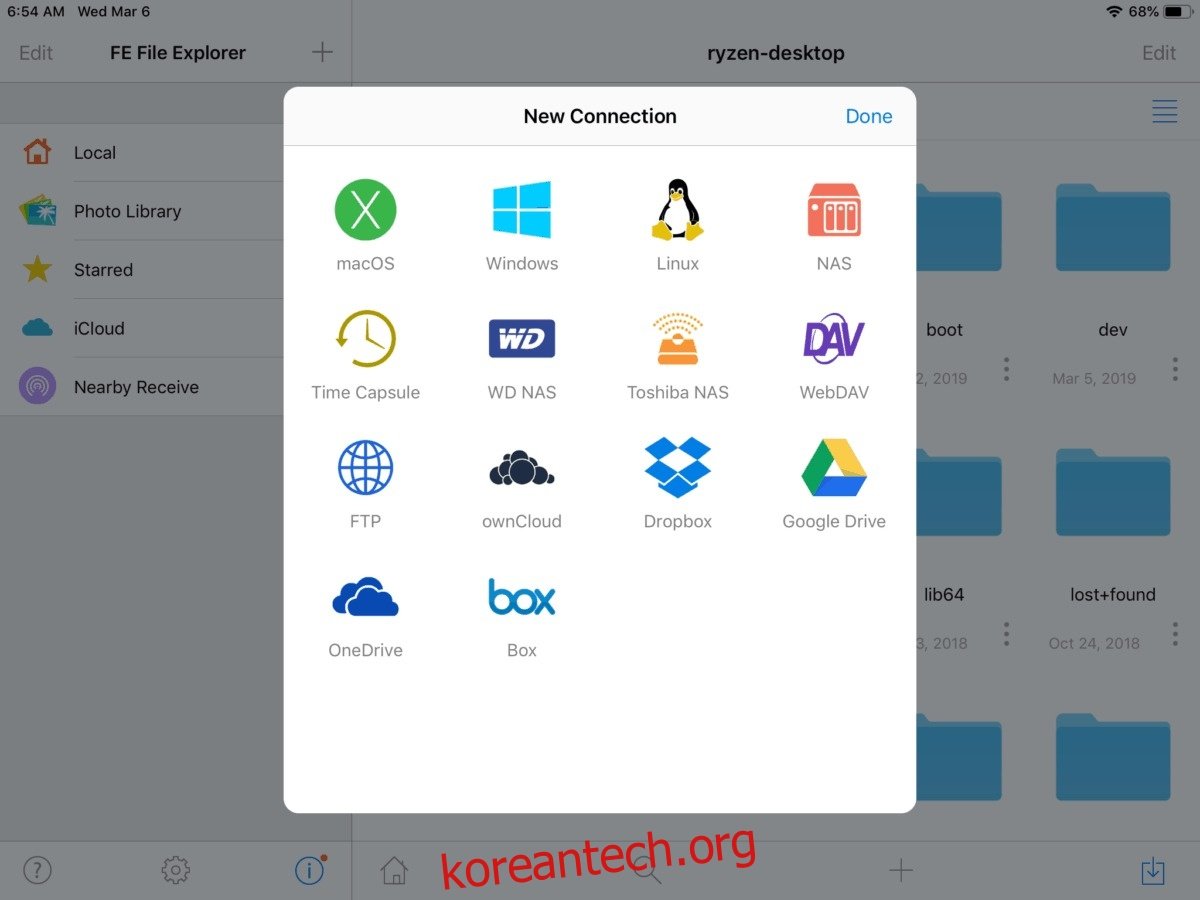
FTP 섹션의 ‘새 연결’ 창에서는 다양한 정보를 입력해야 합니다. 먼저 ‘표시 이름’을 눌러 연결 이름을 지정합니다. 다음으로 ‘호스트 이름/IP’ 상자에 호스트 이름 또는 IP 주소를 입력합니다.
호스트 이름/IP 정보를 설정한 후에는 ‘프로토콜’ 메뉴에서 ‘SFTP’ 옵션을 선택합니다.
‘저장’ 버튼을 클릭하여 FE 파일 탐색기에 새 연결을 저장합니다.
리눅스에 연결하기
새 연결 설정이 완료되었으므로, 이제 SFTP 프로토콜을 통해 리눅스 컴퓨터에 로그인할 차례입니다. FE 파일 탐색기의 ‘연결’ 섹션에서 이전에 생성한 연결을 누릅니다.
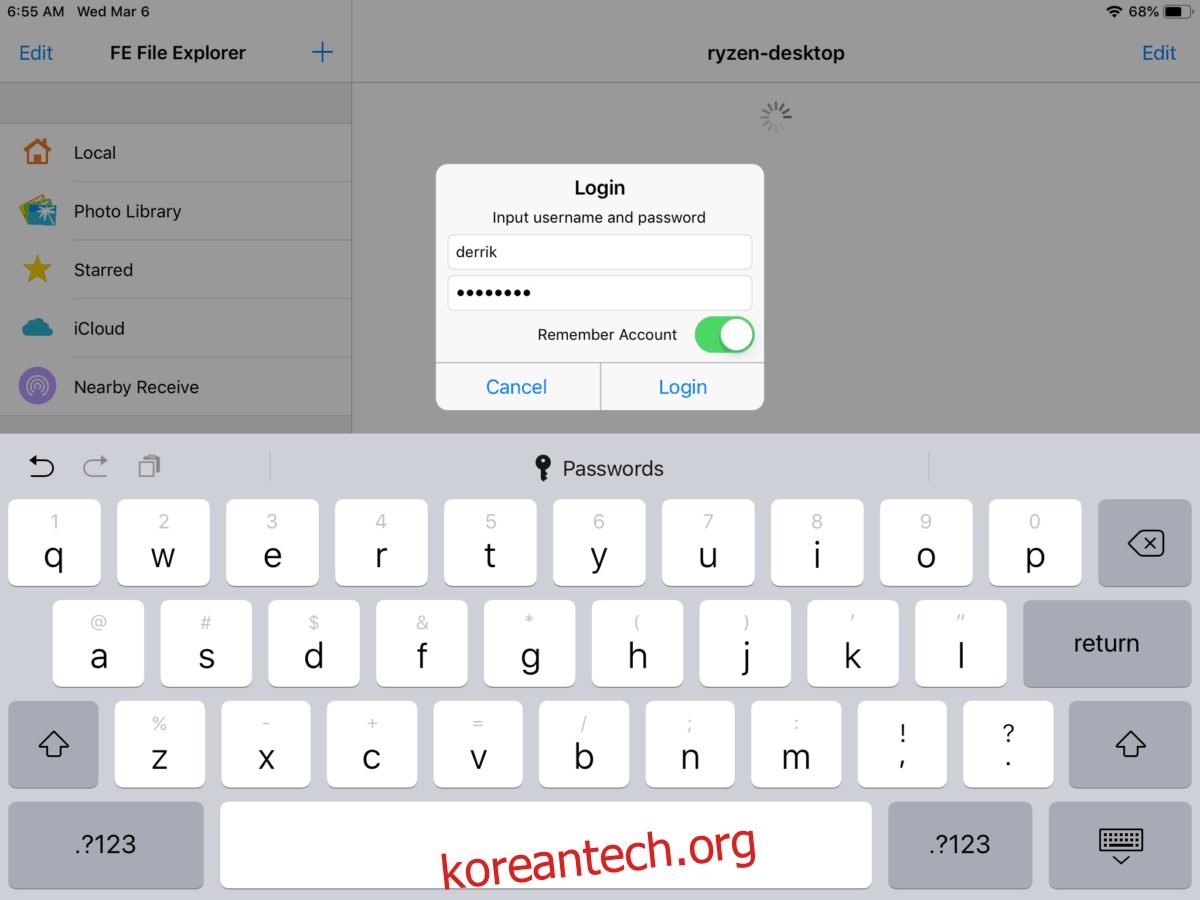
SFTP 프로필을 누르면 원격 리눅스 컴퓨터의 모든 파일을 보여주는 FTP 연결이 자동으로 설정됩니다.

iOS에서 리눅스로 파일 전송하기
iOS 기기에서 리눅스 데스크톱이나 노트북으로 파일 또는 폴더를 전송하려면 다음 단계를 따르세요.
1단계: FE 파일 탐색기에서 사이드바를 찾아 ‘로컬’, ‘사진 보관함’ 또는 ‘iCloud’를 선택합니다. 전송하려는 데이터를 선택합니다.
2단계: 앱 오른쪽 상단의 ‘편집’ 버튼을 누릅니다. 편집 모드에서 리눅스로 전송할 파일과 폴더를 선택합니다.
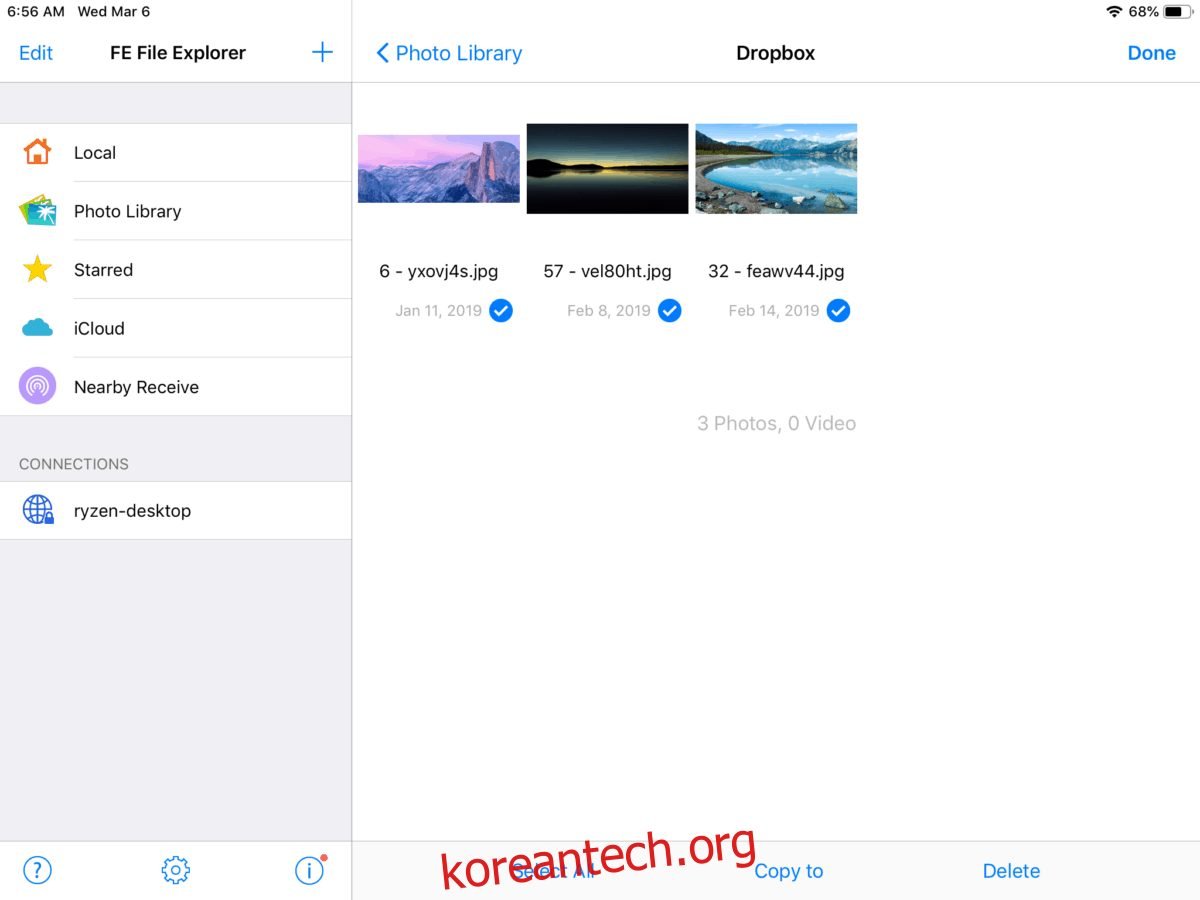
3단계: 화면 하단의 ‘복사 대상’ 옵션을 선택하여 ‘파일 복사’ 대화 상자를 엽니다.

4단계: ‘파일 복사’ 대화 상자에서 리눅스 FTP 연결을 선택합니다. ‘홈’ 폴더를 탐색한 후 사용자 이름 폴더를 선택합니다.

5단계: ‘저장’을 눌러 iOS에서 리눅스로 데이터 전송을 시작합니다.
리눅스에서 iOS로 파일 전송하기
리눅스 데스크톱 또는 노트북에서 iOS 기기로 파일 또는 폴더를 전송하려면 다음 단계를 따르세요.
1단계: FE 파일 탐색기 사이드바에서 리눅스 FTP 연결을 누릅니다. ‘홈’ 폴더로 이동한 후 리눅스 PC의 사용자 이름 폴더를 선택합니다.
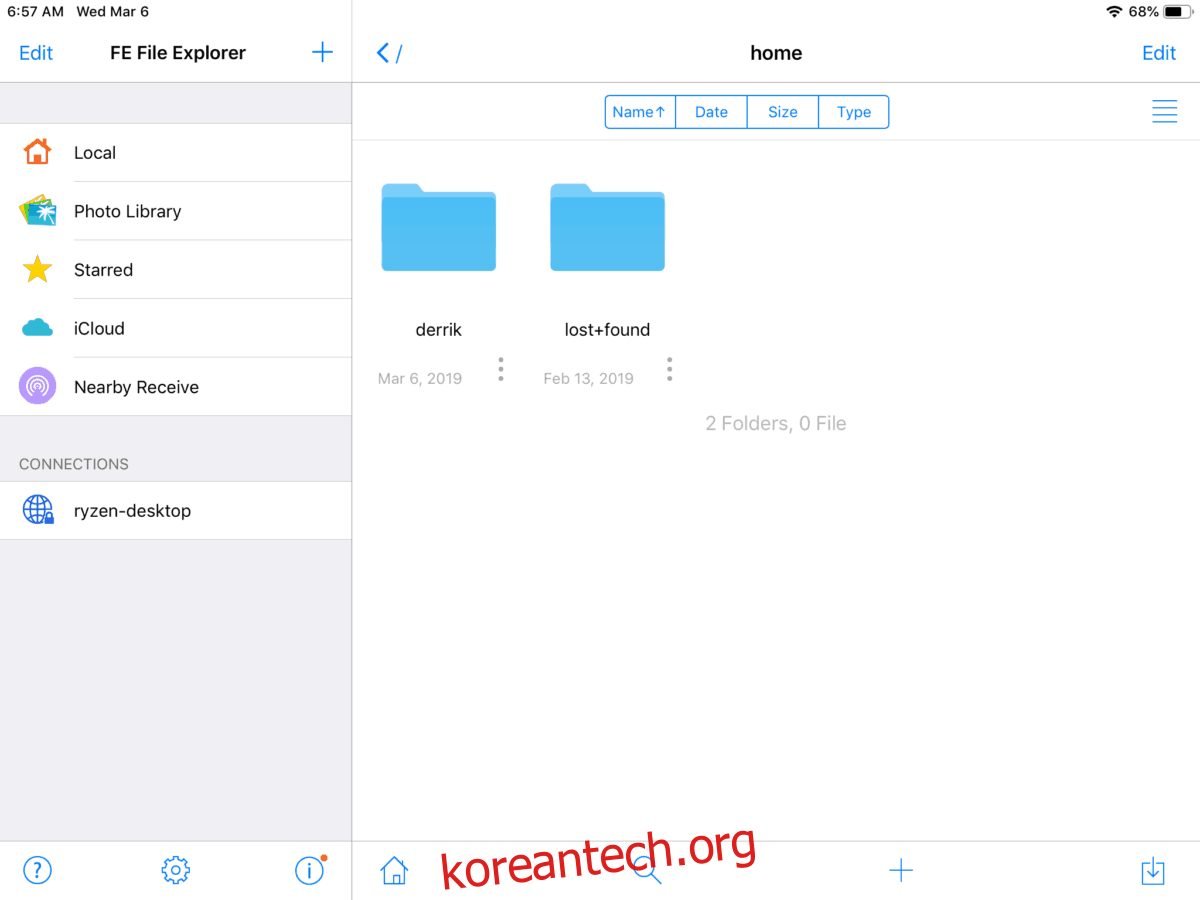
2단계: iOD 장치로 전송하려는 파일 또는 폴더 옆의 세 개의 점을 누릅니다. 그러면 작업 대화 상자가 나타납니다.
3단계: ‘복사 대상’ 옵션을 선택하여 ‘파일 복사’ 대화 상자를 엽니다.
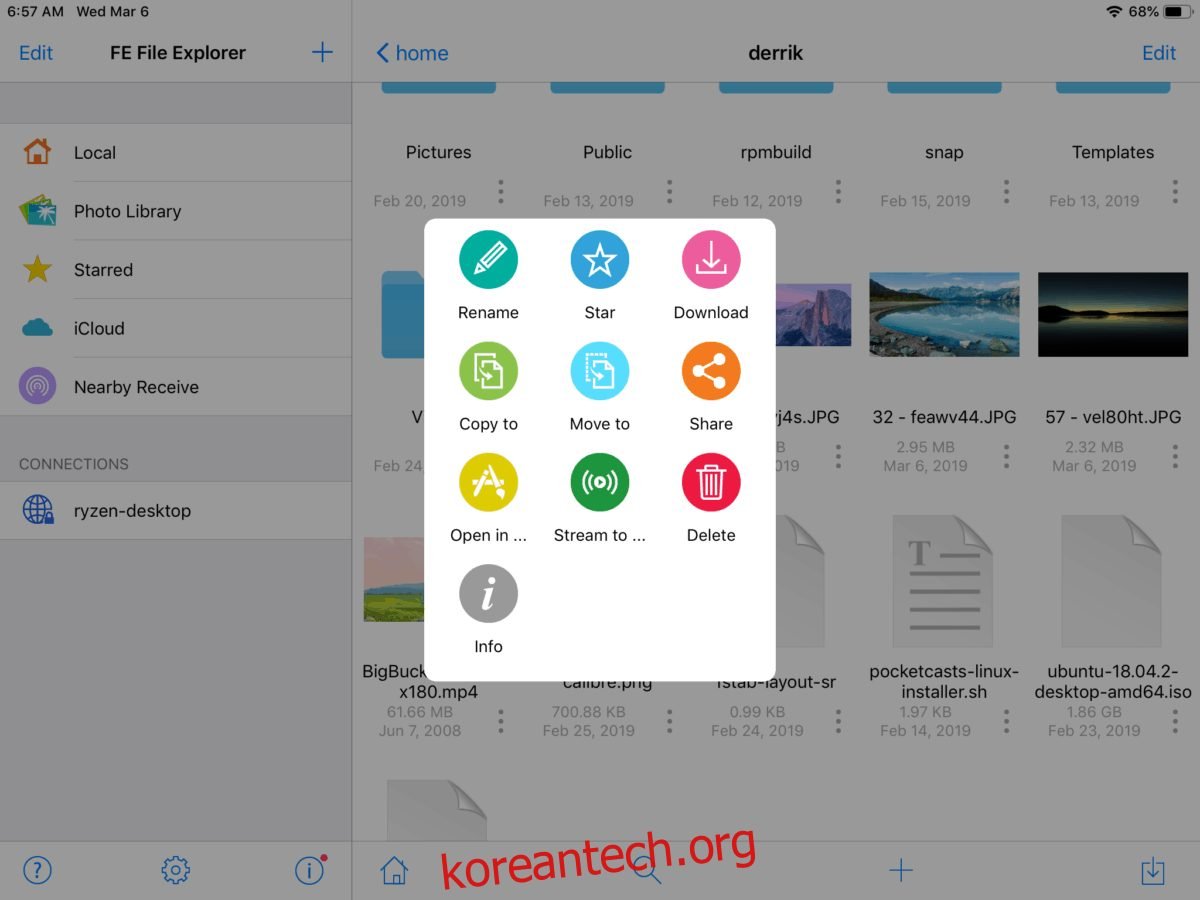
4단계: ‘파일 복사’ 대화 상자에서 ‘로컬’을 선택하여 iOS 기기에 데이터를 저장하도록 설정합니다.

5단계: ‘저장’을 클릭하여 리눅스에서 iOS로 데이터 전송을 시작합니다.